Když jsem si na konci nedávno vydaného článku o WiFi a využití Internetu povzdechl nad nemožností VoIP telefonování pro Smartfouny, ještě jsem netušil, že určitá možnost tady přeci jenom je. Skoro náhodně objevený software opravdu VoIP umí a navíc si to můžete i sami a zdarma vyzkoušet. Není to sice „plnohodnotná“ integrace do zařízení s WM, ale i tak to možná bude pro mnoho z vás zajímavé.
Hned na úvod, než se začneme plně věnovat tomuto software, bych rád poznamenal, že by bylo od vás pošetilé, kdyby jste čekali kompletní, vyladěné a plnohodnotné řešení, navíc zcela zdarma. Navíc, zde rencenzovaný software je stále ještě ve stádiu beta testování a nejde tedy o zcela finální verzi. Věřte, že i mně se příčí testování a recenzování produktů ve fázích jejich ranného vývoje, ještě zcela nedokončených. No, ale jelikož to s klidným srdcem a velkou slávou dělají i ty nějvětší esa na články o mobilech u nás (jako je Mobil.cz či Mobilmania.cz) a vůbec se jim to nepříčí v krku, věřím, že to skousnete i na těchto stránkách – navíc když finální verze bude kdo ví kdy.
Co je to vlastně zač
Aplikace GoSip francouzské společnosti Peer2Phone je vlastně softwarový telefon pro internetové telefonování pomocí protokolu SIP podobně jako je například program X-Lite pro PC platformu. Jenže s tím rozdílem, že je určen pro platformu WM, ať pro už plnohodnotné PocketPC nebo pro trochu „ošizené“ Smartfouny (tedy WM for Smartphones). Takovýto telefon pak slouží pro uskutečňování hovorů prostřednictvím VoIP. To samozřejmě předpokládá, že máte aktivní číslo resp. účet u vámi vybraného VoIP operátora a (solidní) připojení k Internetu, ale to snad vám, co Internetovou telefonii používají nemusím vysvětlovat. Pomocí aplikace GoSip a telefonu s podporou WiFi je tedy možné volat či příjímat VoIP hovory tak, jak jste zvyklí například z PC apod. Dost ale keců a pojďme to trochu omrknout zblízka…
Prostředí a nastavení
Prostředí, tedy GUI, bylo to první co mne trochu zarazilo. Ano, soudě podle 3 MB velkého instalačního balíčku mi bylo celkem jasné, že takový moloch bude zaměstnávat můj Qtek 8310 na plné pecky. Instalace (k dispozici je verze pro Smartfouny i PocketPC) na paměťovou kartu proběhla úspěšně, táhla se ale jako smrad snilého skunka. Stejně tak pomalý a dlouhý byl i první náběh aplikace, ale nutno říct, že po nastavení parametrů byly již další starty aplikace poněkud svižnější. Bohužel mne přivítalo stejně líné prostředí aplikace, což je způsbeno s největší pravděpodobností tím, že aplikace nevyužívá např. standardní Menu se systémovou podporou, ale své vlastní nebo co to vlastně je. Naštěstí není po konfiguraci nutno s aplikací nějak výrazně pracovat a zmíněná lenost a zpomalené reflexy GUI se nijak neprojevují v těch hlavních funkcích tj. v telefonii. Jinak je prostředí vcelku vyvedené a zřejmě i skinovatelné. Jen přítomnost reklamního banneru, který zabírá skoro 50% plochy, zrovna nemusím. Pokud ale aplikace i nadále zůstane v kategorii „freeware“ tak si myslím, že i toto se dá docela dobře překousnout. Reklamy se stahují zřejmě z Internetu ale, jelikož se předpokládá WiFi připojení, nebude to s přenesenými bajtíky a cenou za ně zas až tak žhavé. Aplikace je k dispozici ve francouštině a angličtině, která je mne čitelnější. Nicméně s překladem si výrobce nedělal žádný štráchy a některé texty (třeba Accepter) tak jsou stále nepřeloženy – naštěstí jich není mnoho.
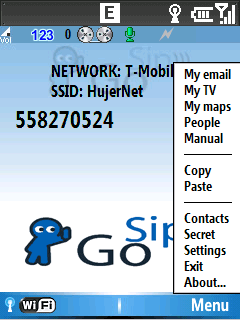
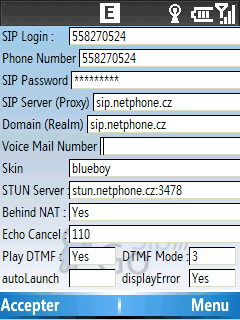
Abychom mohli začít VoIP používat a zatelefonovat si, je nutné nejdříve nastavit potřebné parametry. Z menu vybereme Settings a v následně zobrazeném okně, plném prázdných kolonek, musíme vyplnit přihlašovací údaje podle vašeho VoIP operátora. Já pro otestování využil svého ůčtu u operátora NetPhone, i když jej jinak prakticky nepoužívám. Adekvátní nastavení určitě na stránkách podpory vašeho VoIP operátora najdete a nebo je znáte zpaměti. Zaexperimentovat můžete s hodnotou „Echo cancel“ tedy potlačení ozvěny. V případě přiliš vysokého nastavení nemusí být SIP registrace k vašemu serveru možná, snižte tedy hodnotu na 90 či 80. Po nastavení všech hodnot stiskněte levé tlačítko „Accepter“. Aplikace se začne připojovat resp. registrovat na zadaný SIP server. Pokud máte aktivní WiFi spojení, tak se to asi povede a pak uvidíte nahoře zelený nápis ONLINE a taky název své WiFi sítě a své VoIP telefonní číslo. Nenechte se zmást, i když se registrace nezdaří, ať už z jakéhokoliv důvodu, vaše VoIP číslo bude stejně zobrazeno – jen nápis ONLINE chybí a stejně se nikam nedovoláte. Občas jsem měl problémy s registrací na SIP server a pomohlo až ukončení a znovuspuštění aplikace. Nicméně nakonec se spojení k serveru podařilo navázat. Jakmile jsme připojeni, můžeme začít telefonovat a přijímat hovory prostřednictvím VoIP.
Telefonování v praxi
Občasnou nestabilitu a problémy s připojením k SIP serveru přičítám hlavně na vrub Beta verzi. Nevím proč, ale problémy byly hlavně na začátku. Po několika málo testech a spuštění aplikace se vše zdálo býti svižnějším a méně problémovým. Nakonec jsem se přes VoIP i dovolal. Volbu čísla provedete zcela klasickým naťukáním na klávesnici a potvrzením zeleným tlačítkem – jako u běžného hovoru. Číslo lze také vybrat z telefonního seznamu. Stejně primitivně hovor také ukončíte červeným tlačítkem. Detaily hovoru, tedy číslo a uplynulou dobu hovoru můžete sledovat uprostřed displeje, kde také vidíte, přes co byl hovor vlastně uskutečněn. Tím se dostáváme k jedné zajímavé funkci, a tou je tzv. duální mód volání „GSM+WiFi“. Levou kontextovou klávesou lze totiž zvolit mód volání mezi GSM, WiFi a mixovaný „GSM+WiFi“ což je indikováno příslušnou ikonou nad touto klávesou. Zvolíte-li GSM, budete volat jen standardně přes GSM, tedy tak, jak obvykle z mobilu voláte. Zvolíte-li WiFi, budou hovory směřovány výhradně přes VoIP. A nakonec, zvolíte-li „GSM+WiFi“, budou hovory směřovány podle aktuální dostupnosti sítě tj. přes WiFi jste-li v dosahu a registrováni a nebo normálně přes GSM jste-li mimo dosah WiFi sítě apod.
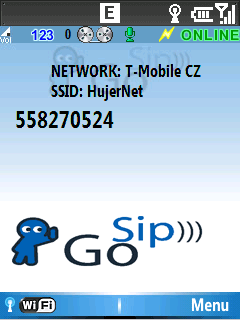

Poté, co jsem se úspěšně dovolal, zbývá ověřit i opačný scénář. Volám tedy na své VoIP číslo, momentálně nastavené v aplikaci GoSip z druhého telefonu a hle, příchozí hovor se rovněž zdařil. Skvělé, no není to skvělé, funguje to ! Ale nejásejte zas až tak příliš. Přesto se najde pár zrádností. Jednou z nich je například nemožnost nastavení zvuku příchozího hovoru. Musíte vzít za vděk relativně tichému chrochtání aplikačně fixovaného zvuku. Buhužel, ani hlasitost samotného hovoru není příliš dobrá a i když se dá hlasitost nastavovat podobně jako u běžného hovoru, je její maximální hodnota relativně nízká – k software bych přibaloval i sadu vatových tyčinek na pročištění zvukovodu. Co se kvality hovoru týče tak to asi vystihuje věta: je to bída. Nevím zda to je mým připojením, ale asi ne, jelikož jinak mi VoIP hovory fičí jak po másle a prakticky nepoznám rozdíl oproti klasickému hovoru. Možná je to použitým kodekem G711 (výběr jiného jsem neobjevil), který je sice nejméně náročný na výpočetní výkon, ale nejnáročnější na přenosovou linku. A nebo je to tou Beta verzí ? Kdo ví, každopádně se to s klasickým VoIP hovorem nedá ani srovnávat, kvalita je o poznání horší – i když domluvit se dá.
Zkuste si to sami
A co říci na závěr. Rozhodně jde o zajímavý počin a v oblasti Smartfounů s WM také o první vlaštovku umožňující mobilní Internetovou telefonii. I přes mnohá úskalí či problémy a nedokonalosti lze tuto aplikaci občas pro volání použít a nebo (pro ty otrlé) jí nahradit standardní telefonní rozhraní vašeho Smartfounu (položka nastavení autoLaunch). Také upozorňuji, že i když aplikaci ukončíte, má (alespoň ten můj) telefon snahu se znovu automaticky připojovat k WiFi – je tedy nutno WiFi vypínat nadvakrát. Restart vše ale vrátí do starých kolejí. Toť další drobná muška a pevně věřím, že finální verze přinese pár zdokonalení či opravy stávajících chybiček.
Ostatně si to sami můžete vyzkoušet. Níže najdete odkazy na beta verzi pro PPC i Smartfouny. A jelikož vás chci ušetřit zdlouhavé registrace navíc ve francouzském jazyce, umístil jsem instalační soubory do online digitální úschovny na eDisk.cz odkud si je můžete přímo stáhnout (dejte vědět v komentáři pokud odkazy nebudou fungovat).
Při prvním spuštění aplikace GoSip je vyžadována jakási registrace či co. Sám jsem měl problém rozluštit co se po mě vlastně chce. Nakonec jsem usoudil, že jde zřejmě o registraci k SIP serveru. Správnou volbou tedy je, že v první kolonce vyberete místo předdefinovaných operátorů volbu „Others“ (stiskněte aktivační klávesu/joy) což vám umožní nastavit vlastní SIP server. Další položky nechte prázdné nebo vyplňte heslem a VoIP číslem vašeho účtu – snad to bude OK, jelikož již nejsem schopen reprodukovat zobrazení tohoto dialogu. No a teď už hurá do toho, kdo by si nechtěl jen tak a třeba úplně zadarmo pokecat ze svého mobilu s kolegou – třeba i hodinu když na to příjde a baterka vydrží. Hodně zdaru a podělte se o své zkušenosti z testování a provozu v komentářích.
GoSip pro Smartfouny stahujte zde >>
GoSip pro PocketPC stahujte zde >>
na tomto odkazu: GoSip pro Smartfouny stahujte zde >> , se nepodařilo stáhnot. Píše: * soubor byl smazán majitelem
* vypršela doba, po kterou může být soubor nahrán
* soubor byl v rozporu s podmínkami užití podmínkami užití.
Majitel zapoměl uvést jakou má v telefonu verzi ROM.
Na většině ROM to nespustíte a na oficiálních s WM5 už vůbec né. Musíte nainstalovat WM6 , ale nepodporují SIP.